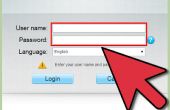Étape 1: Assurez-vous que la Pi peut voir le 3g Dongle

Pour obtenir plus d’informations sur les périphériques USB connectés à l’IP, nous utilisons la commande "lsusb". Ouvrez une fenêtre de terminal et tapez :
lsusb
devrait donner un résultat semblable à ceci :
Bus 001 Device 002: ID 0424:9512 Standard Microsystems Corp.
Bus 001 Device 001: ID 1d6b:0002 Linux Foundation 2.0 concentrateur racine
Bus 001 Device 003 : ID 0424:ec00 Standard Microsystems Corp.
Bus 001 Device 008 : ID F5U234 de composants d 050:0234 Belkin USB 2.0 4-Port Hub
Bus 001 Device 005: ID 7392:7811 Edimax Technology Co., Ltd de EW-7811Un 802.11n adaptateur sans fil [Realtek RTL8188CUS]
Bus 001 Device 010: ID 12 d 1:1506 Huawei Technologies Co., Ltd E398 Modem GSM/UMTS/LTE/Networkcard
lsusb répertorie les périphériques usb connectés à l’IP, soit directement, soit par le moyeu. J’ai mis en évidence les parties de la sortie qui indique le dongle 3g peut être vu par le Pi. Vôtre devrait ressembler à ceci, même s’il varie d’un modèle à - plupart dongles 3g sur le marché semblent être un Huawei d’une saveur d’une autre personne pour le moment. Tant qu’il y a une mention de « modem » ou « UMTS », vous devriez en riant. Ce que vous ne voulez pas voir est la suivante :
Bus 001 Device 010 : ID d 12 01:14 d 1 Huawei Technologies Co., Ltd.
Il s’agit d’un problème qui se pose car votre dongle 3g possède une petite partition dessus contenant le logiciel « tableau de bord » pour windows. Votre Pi a détecté cette partition et étiqueté le dongle comme un périphérique de stockage avant elle eu la chance de constater le modem 3 g, agitant ses bras frénétiquement en arrière-plan.
Cela est arrivé parfois avec mon 3g dongle - je dirais la prochaine étape même si vous vous sentez béat sur votre sortie lsusb pour l’instant qui suit. La prochaine fois que vous redémarrez votre Pi il avait détecté votre dongle comme un périphérique de stockage, vous jeter dans un accès de dépression. Temps dangereux
Cela peut tous être surmonté avec l’utilisation de usb_modeswitch. Pour installer, dans le type de fenêtre de terminal :
sudo apt-get install usb-modeswitch
L’indice est dans le nom - sa va changer le mode du périphérique usb de « stockage » à « modem. Yaaaaay. Vous devez lui donner une direction, qui nécessitera quelques recherches sur Google. Les valeurs hexadécimale soulignés ici :
Bon : Bus 001 Device 010: ID, Huawei Technologies Co., Ltd. 12 d 1:1506 E398 GSM/UMTS/LTE Modem/carte
Mauvais : Bus 001 Device 010: ID d 12 01:14 d 1 Huawei Technologies Co., Ltd.
dire le système d’exploitation le vendeur ID et ID de périphérique. On trouvera plus d’informations sur l’identification de l’USB sur le wiki debian . Notez que les 4 premiers caractères de l’ID de périphérique (vendor ID) sont les mêmes dans les deux exemples, mais les 4 derniers (device ID) ont changé. USB-modeswitch force le système d’exploitation d’utiliser la combinaison qui correspond au modem 3g.
utilisation de l’USB-modeswitch
Après qu’usb-modeswitch a installé, une entrée pour votre dongle 3g doit être effectué en /etc/usb_modeswitch.conf. Si votre appareil a déjà été détecté, vous pouvez trouver l’ID de périphérique dans la sortie de « lsusb » - la partie a mis en évidence dans les exemples ci-dessus. Si, toutefois, vous avez l’exemple de « mauvais » dans votre sortie, vous devrez trouver l’ID de périphérique correct (seconde partie) pour votre dongle 3g - un bon pari est une recherche sur google pour '3 g dongle modèle numéro usb_modeswitch'. Sinon, la fonction de recherche des forums d’usb-modeswitch. Votre numéro de modèle peut normalement se trouver quelque part sur le périphérique - essayez d’éclater le couvercle au large et à la recherche d’un autocollant près où vous insérez la carte sim si vous ne pouvez pas le trouver à l’extérieur. On peut supposer que la première partie (vendor ID) est correcte dans les deux situations.
Après quelques recherches, les informations que j’ai dû modifier le fichier de config s’élevait à ceci :
DefaultVendor = 0x12d1
DefaultProduct = 0x1506
MessageEndPoint = « 0 x 01 »
MessageContent = « 55534243000000000000000000000011060000000000000000 000000000000 »
Une fois que vous avez trouvé l’ID de périphérique correct, copiez et collez les informations ci-dessus dans un éditeur de texte. Modifier les informations en fonction de votre propre configuration, supprimer les lignes de fond deux si elles ne sont pas nécessaires - je ne vais pas prétendre comprendre les champs MessageEndPoint ou MessageContent : ils faisaient partie de la solution, j’ai trouvé ici - crédit va à Viviane du site fedoraforum.org . Votre appareil peut ou pas besoin d’eux. Assurez-vous d’inclure le « 0 x » avant les ID de fournisseur et de périphérique - cela permet la Pi savent qu’ils sont des valeurs en hexadécimal.
Pour ajouter ces informations dans le fichier de configuration usb-modeswitch, ouvrez le fichier pour le modifier en lançant la commande suivante dans la fenêtre terminal :
sudo nano /etc/usb_modeswitch.conf
Collez les informations d’ID de périphérique de l’éditeur de texte vers le bas du fichier config vous vient d’ouvrir dans la fenêtre du terminal. Appuyez sur Ctrl + X, y et Enter pour quitter et enregistrer les modifications.
Redémarrez votre Pi et exécuter « lsusb », observant la sortie - si vous avez trouvé le bon ID de périphérique, vous devriez voir quelque chose à l’exemple de sortie de « bons » ci-dessus.



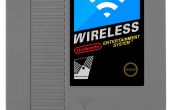
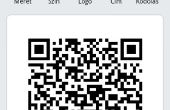


![D-Link routeur sans fil DIR-628 configuration [sans CD] D-Link routeur sans fil DIR-628 configuration [sans CD]](https://image.tubefr.com/thumb/170x110/a/8b/a8b86ae42e4bcc30ca426cc0e79d9690.jpg)